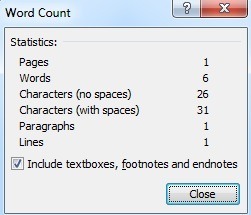
Parece que cada vez que Microsoft lanza una nueva versión de Office, ¡se mueven todo! ¡Te acostumbras a ver una cosa en un menú y luego la próxima versión de Office mueve esa opción a otro menú! Grrrr. He actualizado a Office 2010 y una de las características más comunes que uso es el Número de caracteres / palabras.
Por supuesto, no pude encontrarlo de inmediato y tuve que ir a hojear todas las cintas antes de que finalmente lo viera. Por defecto, en Word 2010, se encuentra en el revisión pestaña debajo de Revisión sección.

Al hacer clic en eso, no solo le dará el número de palabras, sino también otras estadísticas como páginas, caracteres con y sin espacios, párrafos y líneas.
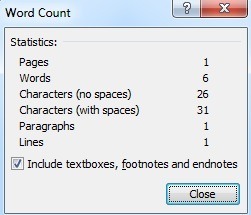
Todavía me resulta bastante molesto, ya que lo uso muy a menudo, así que quería una forma más rápida de acceder a esta misma información. Afortunadamente en Word 2010, hay una opción para agregar el recuento de palabras a la barra de estado en la parte inferior. Simplemente haga clic con el botón derecho en la barra de estado y verá una opción para Word Count.

Una vez que seleccione eso, verá el recuento de palabras en la parte inferior izquierda de la barra de estado:

¡Eso es practicamente todo! Si lo desea, también puede agregar Word Count a su barra de herramientas de acceso rápido haciendo clic derecho en el icono en la pestaña Revisar y seleccionando Añadir a la barra de herramientas de acceso rápido.

Ahora también aparecerá en la parte superior, pero esto no es realmente diferente a estar en la barra de estado, es solo una preferencia personal. Tienes ambas opciones.

Como beneficio adicional, solo incluiré algunas funciones más que usé mucho pero que tardé un minuto en encontrar en Office 2010. Por ejemplo, ¿dónde está Find & Replace en Word 2010? En la pestaña de inicio, en el extremo derecho, haga clic en Reemplazar.

¿Dónde está el corrector ortográfico en Word 2010? Nuevamente, esto está en la pestaña Revisar en Revisión.

Y, finalmente, ¿dónde está la pestaña de desarrolladores para quienes la necesitamos? Para eso, necesitas hacer clic en Expediente, Opciones y luego haga clic en Personalizar la cinta. Debajo Pestañas principales, necesitas marcar la casilla junto a Pestaña desarrollador.

Esto le permitirá abrir Visual Basic y grabar macros, etc. Si está buscando algo más en Word 2010, háganoslo saber en los comentarios y nos comunicaremos con usted. ¡Disfrutar!

